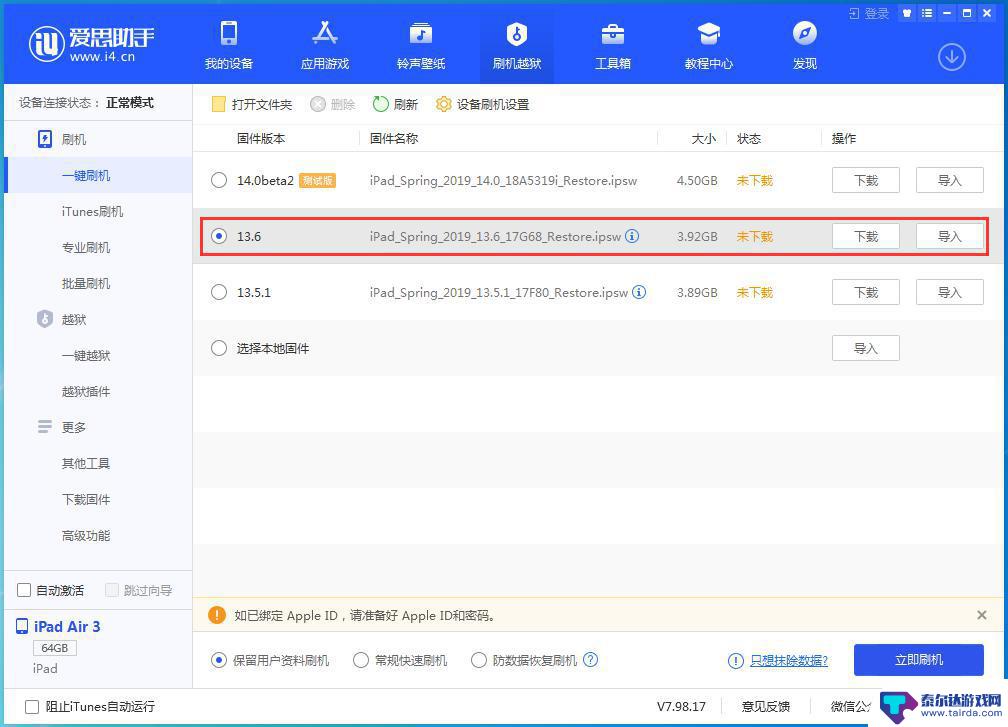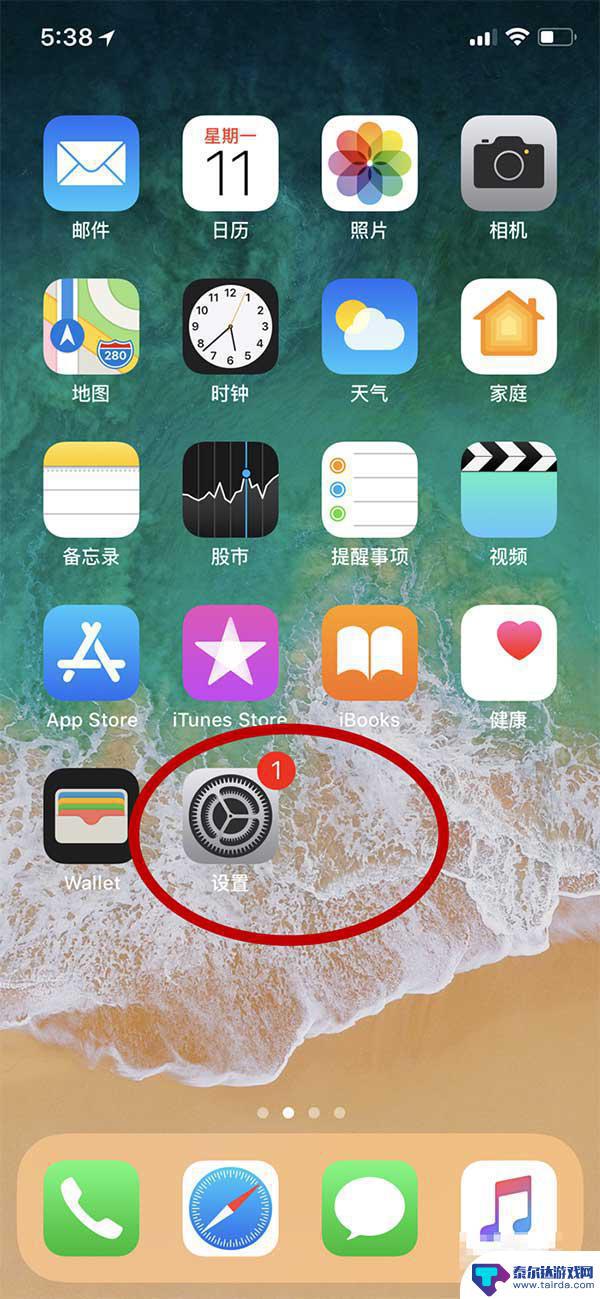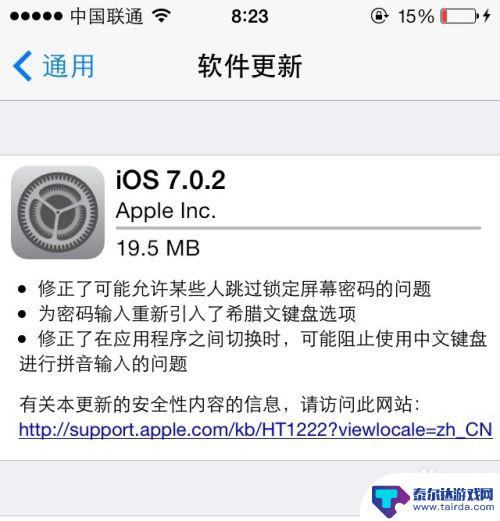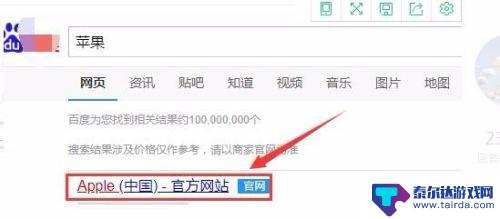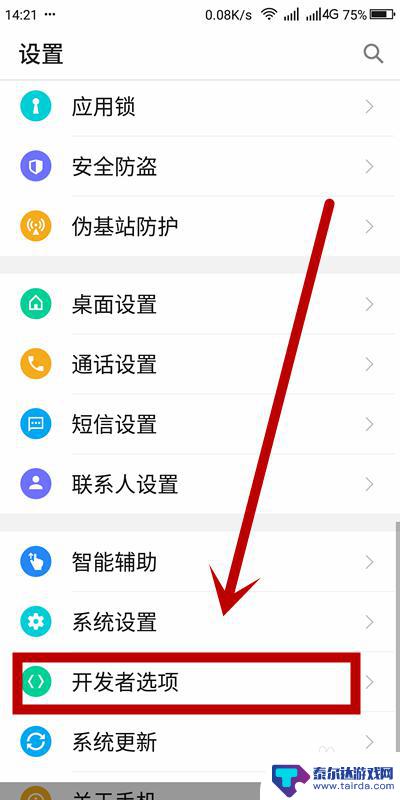苹果手机系统更新怎么更新 iPhone如何升级系统
现苹果手机系统更新已成为手机用户关注的热门话题之一,随着科技的不断进步,苹果公司推出的iPhone手机系统也在不断升级,以提供更好的用户体验和更强大的功能。对于许多iPhone用户来说,系统更新可能会显得有些棘手,因为他们不清楚该如何进行操作。iPhone如何升级系统呢?在本文中我们将为大家详细介绍苹果手机系统更新的步骤和注意事项,帮助大家轻松完成系统升级,享受到全新的手机体验。
iPhone如何升级系统
方法如下:
1.苹果手机系统更新怎么更新方法如下:
在iPhone手机上面进行更新,首先打开iPhone设置进入到里面。
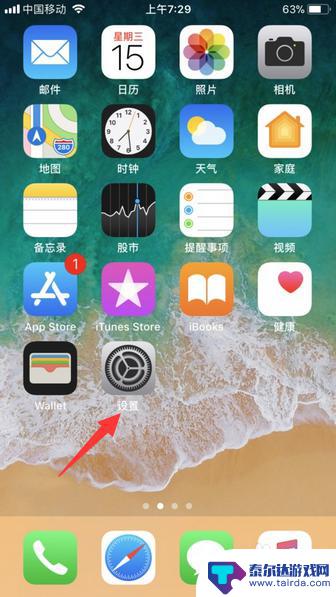
2.接着在设置页面中,打开通用。
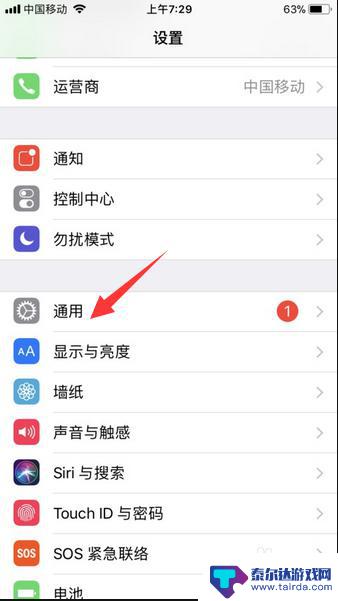
3.之后在通用页面选项,点击软件更新这一选项进入到里面。
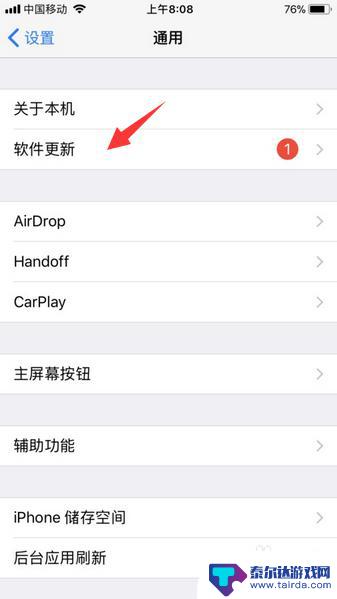
4.进入以后系统就会自动检测iPhone系统更新提示,当有出现iPhone系统更新时。点击下载与安装按钮,即可自动更新iPhone手机系统。
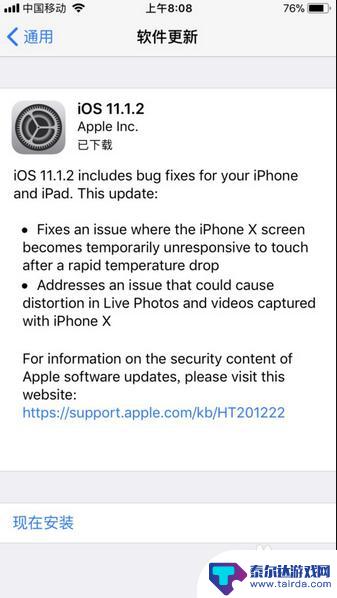
5.除了上诉方法,我们还可以通过使用苹果iTunes软件来更新iPhone手机系统。具体升级步骤如下:
将iPhone手机连接至电脑上面,打开苹果iTunes软件。
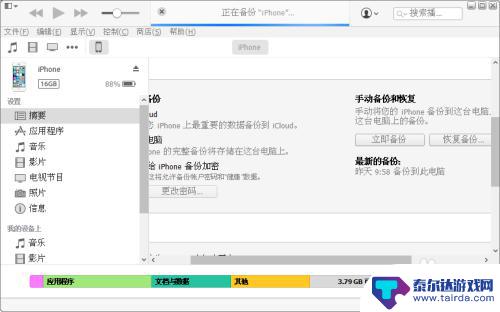
6.之后在iTunes软件界面中就会自动检测iPhone系统更新提示,我们直接点击下载并且更新即可。注意在下载与更新时,不要乱动以避免更新系统失败。
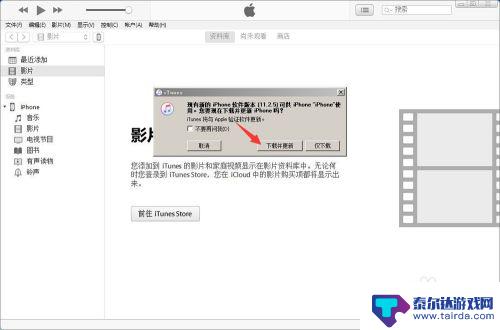
以上就是苹果手机系统更新的全部内容,如果还有不懂的用户,可以根据小编的方法来操作,希望能够帮助到大家。
相关教程
-
如何查询苹果手机可升级 iPhone 能否升级至最新的 iOS 系统版本
苹果公司每年都会推出新的iOS系统版本,让iPhone用户可以体验到更多新功能和改进,但是有时候,一部iPhone可能无法升级至最新的iOS系统版本,这可能是因为设备不再受支持...
-
苹果x手机如何升级版本 苹果iPhone X如何更新最新系统版本
苹果x手机如何升级版本,苹果iPhone X作为一款备受追捧的智能手机,它的不断升级和更新系统版本,为用户带来了更好的使用体验和功能,苹果公司致力于不断改进和完善iPhone ...
-
怎么取消苹果手机升级 iPhone更新系统中途取消方法
在使用苹果手机的过程中,我们经常会收到系统升级的提示,有时候,我们可能会因为各种原因而决定取消升级,但并不清楚具体应该怎么做。取消iPhone更新系统的方法是什么呢?在本文中,...
-
苹果手机升级过的系统怎么退的原系统 怎样让苹果手机更新后恢复到原来的系统
随着科技的不断发展,苹果手机的系统也在不断升级更新,有时候我们可能会遇到一些问题或者不习惯新系统的操作方式,希望能够退回到原来的系统版本。苹果手机升级过的系统如何退回到原系统?...
-
手机如何不升级系统 如何关闭手机系统自动更新
在现代社会手机已经成为人们生活中不可或缺的工具,随着手机系统的不断更新,许多用户却开始感到困扰。有些人可能不想升级系统,或者希望关闭手机系统的自动更新功能,以避免不必要的麻烦和...
-
苹果手机怎么关闭提示更新 iPhone系统更新提示如何关闭
苹果手机作为一款用户众多的智能手机品牌,经常会推出系统更新来提升用户体验和功能,有时候这些更新提示可能会给用户带来一些麻烦或不便。有些用户可能想知道如何关闭这些系统更新提示,以...
-
怎么打开隐藏手机游戏功能 realme真我V13隐藏应用的步骤
在现如今的智能手机市场中,游戏已经成为了人们生活中不可或缺的一部分,而对于一些手机用户来说,隐藏手机游戏功能可以给他们带来更多的乐趣和隐私保护。realme真我V13作为一款备...
-
苹果手机投屏问题 苹果手机投屏电脑方法
近年来随着数字化技术的飞速发展,人们对于电子设备的需求也越来越高,苹果手机作为一款备受欢迎的智能手机品牌,其投屏功能备受用户关注。不少用户在使用苹果手机投屏至电脑时遇到了一些问...
-
手机分屏应用顺序怎么调整 华为手机智慧多窗怎样改变应用顺序
在当今移动互联网时代,手机分屏应用已经成为我们日常生活中必不可少的功能之一,而华为手机的智慧多窗功能更是为用户提供了更加便利的操作体验。随着应用数量的增加,如何调整应用的顺序成...
-
手机录像怎么压缩 怎样压缩手机录制的大视频
现随着手机摄像功能的不断强大,我们可以轻松地用手机录制高清视频,这也带来了一个问题:手机录制的大视频文件占用空间过大,给我们的手机存储带来了压力。为了解决这个问题,我们需要学会...